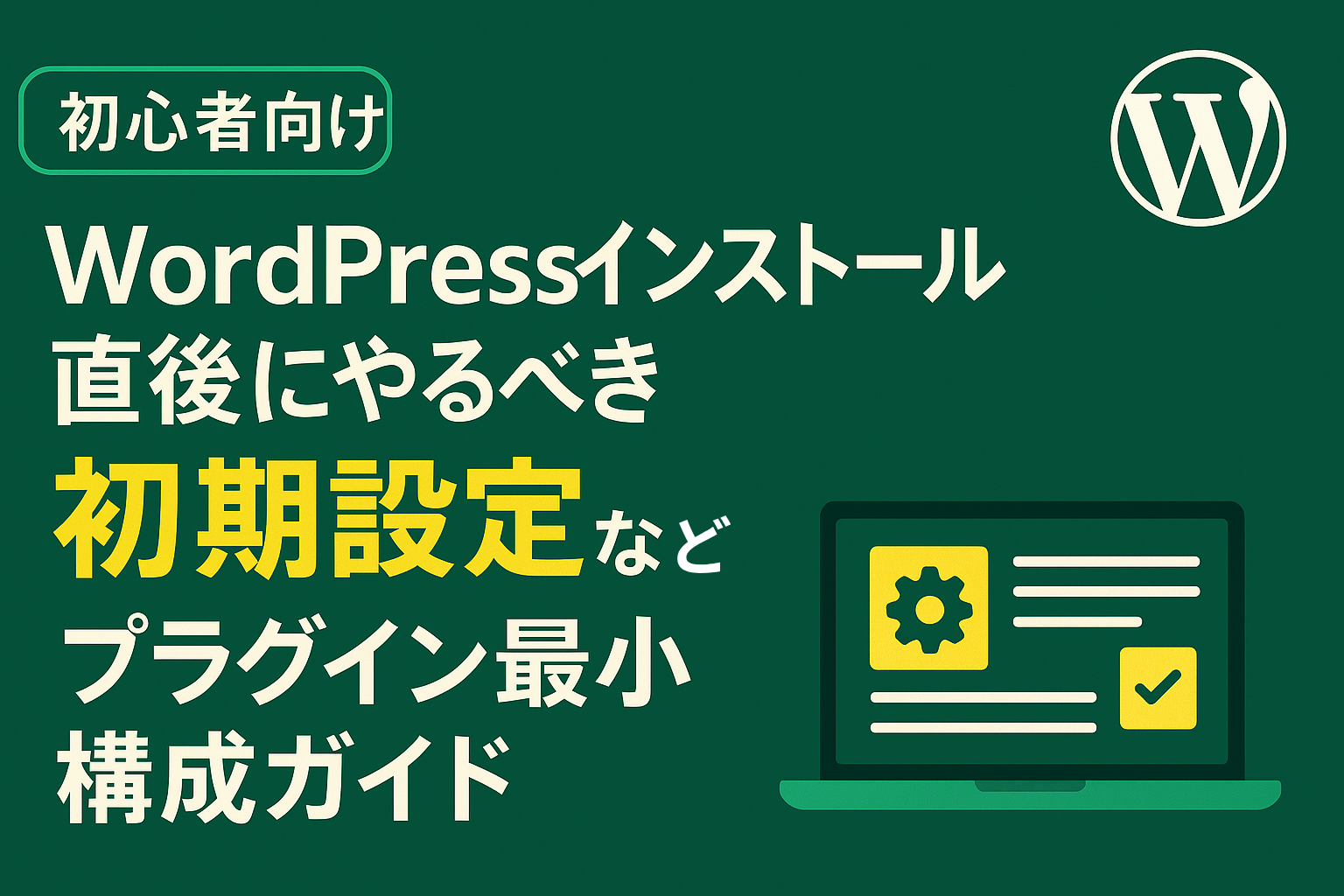作成:2025年10月 6日
はじめに
こんにちは !
WordPressをインストールした直後、何から設定すればいいか迷っていませんか?
便利そうなプラグインを片っ端から入れてしまうと、かえって動作が重くなったり不具合が起きたりします。
この記事では、初心者でも安心して始められるように、導入直後にやるべき初期設定と、入れすぎ注意な最小構成プラグインを分かりやすく解説します。
私自身も、最初のころにプラグインを入れすぎてトラブルになり、結局削除してやり直した経験があります。
この記事では、そんな無駄な作業を避けるために、WordPressを最小構成で安定運用する初期設定手順を紹介します。
🧭 ステップ1:まずは基本設定から(5分)
管理画面 → 「設定」→「一般」
ここでは“サイトの基本情報”を整えます。
この部分は後から変更しても大丈夫なので、気軽に設定してOKです。
| 項目 | 内容 | 補足 |
|---|---|---|
| サイトタイトル | サイト名(ブログ名など) | 後で変更可 |
| キャッチフレーズ | 簡単な説明文 | 空でもOK |
| サイトアドレス | https://〜 | SSL対応後に確認 |
| タイムゾーン | 東京(UTC+9) | 投稿時刻のズレ防止 |
✅ 保存を忘れずに!
🔗 ステップ2:パーマリンク設定(最初に一度だけ)
設定 → 「パーマリンク設定」
- 「投稿名」を選ぶ
例:https://example.com/sample-post/
👉 この設定だけは途中変更するとリンク切れの原因になるため、最初に必ず決めておきましょう。
🎨 ステップ3:テーマを選ぶ(無料でOK)
最初は 軽くて安定している無料テーマ を選びましょう。
おすすめ:
- Cocoon(日本語対応・無料・SEOにも強い)
- Astra(軽量でシンプル)
👉 最初は子テーマを作らず、親テーマのままでOK。
カスタマイズは慣れてからで十分です。
🔌 ステップ4:必要最低限のプラグインだけ導入(5つで十分)
ここが最も大事です。
最初は「便利そう!」と思っても、まず最小構成で始めるのがポイントです。
| 目的 | プラグイン名 | 内容 |
|---|---|---|
| セキュリティ | Wordfence Security | ログイン防止・不正アクセス対策 |
| バックアップ | UpdraftPlus | ワンクリックで復元可能 |
| SEO設定 | All in One SEO | タイトル・説明文を設定 |
| スパム対策 | Akismet Anti-Spam | コメントスパム対策 |
| フォーム | Contact Form 7 | 問い合わせフォーム設置用 |
💡 ポイント:
- 同じ機能のプラグインを複数入れない(競合の原因)
- 「表示速度系」や「カスタム系」は慣れてから導入でOK
🧱 ステップ5:SSL(https)を必ず設定
セキュリティとSEOの両面で必須です。
- サーバー管理画面で「無料SSL(Let’s Encrypt)」を有効化
- WordPressの「一般設定」でURLを
http:// → https://に変更
🔒 URLバーに「鍵マーク」が出ていれば成功です。
📈 ステップ6:SEOの初期設定(最短でOK)
All in One SEOを導入したら、最初はこの2つだけで十分です。
- XMLサイトマップを有効化(自動生成されます)
- Google Search Consoleに登録
👉 これで検索エンジンにサイトが認識されます。
✍️ ステップ7:記事作成のコツ(最初に覚えておく3つ)
- タイトルにキーワードを入れる
→ 例:「WordPress 初期設定 方法」 - 見出し(H2/H3)で内容を整理
- 画像にはALT属性(説明文)を設定
💬 「読者にとってわかりやすい記事」を意識するだけでOKです。
✅ ステップ8:記事公開前チェック
- [ ] タイトル・パーマリンクを確認
- [ ] スマホで崩れていないか確認
- [ ] 画像サイズを1MB以下に
- [ ] 誤字脱字チェック
🚀 ステップ9:運用を安定させるコツ
- プラグインは月1回見直し(使っていないものは削除)
- 大きな更新(テーマやWordPress本体)はバックアップ後に実行
- 定期的に「表示速度」や「エラー」をチェック
💡 まとめ:最小構成で始めるのが一番の近道
| やること | 理由 |
|---|---|
| 一般設定+パーマリンク | 後から変えると不具合の元 |
| SSL化 | セキュリティ&SEO対策 |
| プラグイン5つ | 必要最小限で安定 |
| SEO登録 | 検索に表示されるため |
| 定期バックアップ | トラブル時の保険 |
🎯 結論
「WordPressはたくさん入れるより、少なく・軽く・安定的に使うことが大事。」
まずはこの最小構成でサイトを運用し、必要になったら1つずつ追加するスタイルが、
初心者にとって一番安全で、長く続けやすい方法です。
次回予告
次の記事は、
【保存版】WordPress運営を効率化する仕組み作り|自動化・分析・改善のコツ
です。